Ditulis.ID – Shortcut keyboard Alt+Tab memungkinkan pengguna perangkat Windows untuk beralih di antara banyak aplikasi dalam satu gerakan mulus. Karena kami sering menggunakan fungsi ini untuk membuat pengelolaan pekerjaan dan alat kami lebih mudah dan praktis, kami menyadari fakta ini. Tetapi opsi apa yang kita miliki jika fungsi pengalihan Alt+Tab tidak berfungsi?
Jika kamu belum pernah mengalami masalah ini sebelumnya, kamu akan menemukan bahwa kamu tidak tahu cara mengatasi masalah tombol shortcut Alt+Tab, yang menyiratkan bahwa panduan yang baik akan berguna.
kamu bisa menggunakan metode di bawah ini untuk mempelajari cara memperbaiki fitur switching Alt+Tab di Windows dengan mudah, dan tersedia untuk kamu kapanpun kamu membutuhkannya.
Alt+Tab adalah salah satu shortcut keyboard penting yang hampir selalu digunakan pengguna. Ini bisa menjadi masalah yang signifikan jika kamu tidak bisa menggunakan kombinasi tombol Alt dan tombol Tab, dan dalam artikel cara memperbaiki tombol Alt+Tab tidak berfungsi, kita akan membahas metode terbaik yang harus diikuti untuk memperbaiki masalah Alt+Tab seperti masalah berikut:
- Windows Alt+Tab tidak bertransisi antar jendela – Pengguna telah melaporkan bahwa Alt+Tab tidak berfungsi pada PC Windows mereka saat mereka menekan tombol. Ini mungkin tidak menyenangkan, tetapi solusi kami akan membantu.
- Alt+Tab tidak berfungsi dengan benar – Shortcut keyboard Alt+Tab terkadang tidak berfungsi dengan benar di komputer kamu.
- Tombol Alt+Tab tidak berfungsi di Excel – Perangkat lunak lain, seperti Microsoft Excel, mungkin terpengaruh oleh masalah ini. Perlu dicatat bahwa masalah ini juga mempengaruhi aplikasi pihak ketiga lainnya.
- Aero Peek di Alt+Tab tidak berfungsi – Pengguna telah melaporkan bahwa fitur Aero Peek di PC mereka tidak berfungsi. Namun, kamu bisa dengan cepat mengatasi masalah tersebut dengan mengaktifkan kembali Aero Peek di komputer kamu.
- Alt+Tab tidak menawarkan previews di desktop – Beberapa pengguna mengeluh bahwa tombol Alt+Tab tidak menampilkan window previews di desktop.
- Alt+Tab menghilang secara tiba-tiba – Masalah lain dengan shortcut keyboard Alt+Tab adalah menghilang secara tiba-tiba. Menu Alt+Tab datang dan menghilang dengan cepat, menurut beberapa pengguna.
Daftar Isi
Potensi Penyebab Malfungsi Alt+Tab Shortcut Keyboard
Masalah dengan shortcut keyboard biasanya disebabkan oleh kesalahan sistem, menjadikannya khusus untuk komputer. Berikut adalah beberapa alasan umum shortcut tidak berfungsi di Windows 10:
- Settings registry yang salah konfigurasi – Di balik terpal, Registry Windows mengontrol beberapa aspek sistem kamu. Saat beberapa aplikasi dipasang, mereka membuat entri registry baru, yang bisa menyebabkan konflik dengan yang sudah ada. Akibatnya, sistem kamu mungkin gagal mengenali Alt+Tab sebagai shortcut pengalihan aplikasi.
- Penggantian shortcut – Ada kemungkinan besar bahwa program yang kamu instal mengubah perilaku shortcut keyboard Alt+Tab dengan melakukan “penggantian”. Artinya, shortcut tersebut mempunyai tujuan berbeda untuk sistem operasi kamu.
- Kesalahan di Windows Explorer – Windows Explorer hanyalah salah satu dari beberapa komponen yang membentuk kerangka sistem kamu. Jika terjadi kesalahan, itu bisa mengacaukan pekerjaan sistem kamu, termasuk shortcut keyboard kamu.
- Masalah dengan periferal kamu – Shortcut Alt+Tab mungkin berhenti berfungsi karena masalah dengan periferal kamu, seperti headphone, mouse, atau perangkat keyboard USB.
- Masalah driver – Driver memungkinkan sebagian besar perangkat kamu berfungsi. Selain menyebabkan berbagai macam masalah tambahan, shortcut keyboard Alt+Tab mungkin berhenti berfungsi dengan benar jika driver di sistem kamu rusak, kedaluwarsa, atau hanya tidak kompatibel satu sama lain.
Masalah lain pada PC kamu bisa menyebabkan tombol Alt+Tab tidak berfungsi sebagaimana mestinya. Kami telah menyusun daftar solusi di bawah ini untuk membantu kamu menyelesaikan masalah yang membuat frustasi ini, terlepas dari sumbernya.
Agar kamu tetap seproduktif mungkin saat menggunakan perangkat kamu, kami akan membantu kamu memperbaiki tombol Alt+Tab apa pun dengan shortcut keyboard untuk Alt+Tab yang mungkin ada di komputer Windows kamu. Beberapa tips troubleshooting ini merupakan pendekatan troubleshooting yang lebih umum, tetapi sebagian besar langkah menargetkan masalah yang terkait dengan shortcut ini.
Metode Troubleshooting Untuk Memperbaiki Tombol Alt+Tab Tidak Berfungsi Dengan Benar

Sebelum melakukan perubahan apapun pada sistem, kamu harus memastikan bahwa keyboard kamu berfungsi dengan benar.
Colokkan keyboard kamu ke komputer lain dan periksa apakah tombol Alt+Tab berfungsi dengan benar. Jika kamu tidak mempunyai akses ke komputer lain, kamu bisa menguji tombol Alt dan Tab dengan mengunjungi halaman web yang secara otomatis mengenali dan menampilkan tombol yang kamu tekan, dan Key-Test adalah opsi yang bagus.
Penguji tidak bisa membedakan antara kunci identik, seperti Alt. Pastikan untuk menguji keduanya, dan perhatikan apakah keyboard virtual menyorot tombol Alt atau tidak saat kamu menekan salah satunya.
Beginilah tampilan keyboard di layar jika tombol Alt dan Tab kamu berfungsi sebagaimana mestinya. Apakah kamu mengamati bahwa hanya satu tombol yang disorot? Ini adalah tanda bahwa ada masalah dengan keyboard kamu. Pikirkan untuk membersihkannya atau beralih ke keyboard baru untuk melihat apakah fungsi Alt+Tab masih berfungsi.
Metode Pertama – Aktifkan fitur switching Aplikasi Windows
- Tekan tombol Windows dan I secara bersamaan.

- Klik pada aplikasi settings “System”.

- Di jendela berikutnya, klik settings “Multitasking” di sebelah kiri.
- Di bawah opsi Virtual Desktop, “Menekan Alt+Tab menunjukkan jendela yang terbuka,” pilih “Only the desktop I’m using.”
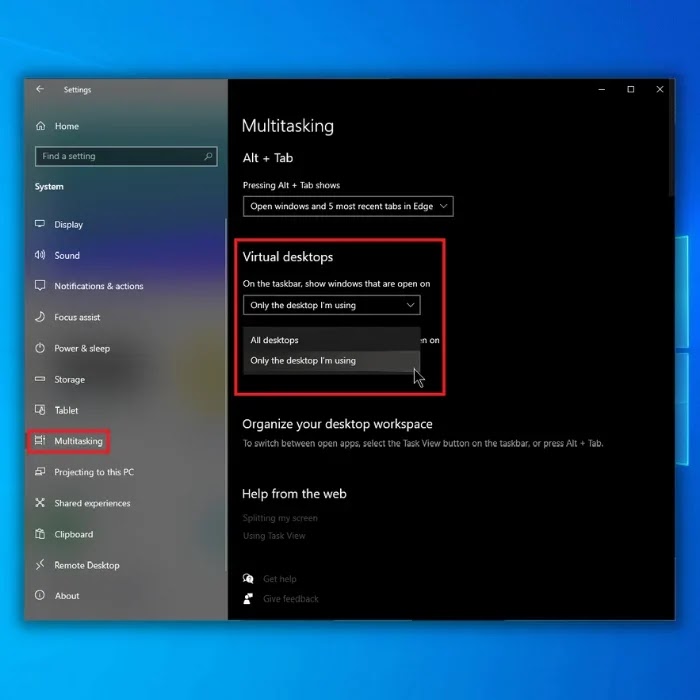
- Sekarang periksa apakah langkah ini bisa memperbaiki masalah alt+tab yang tidak berfungsi.
Metode Kedua – Mulai Ulang Proses Windows Explorer
Windows Explorer pada dasarnya adalah antarmuka visual untuk menelusuri file kamu. Ini biasanya disebut sebagai fondasi sistem kamu, karena kebanyakan dari kita tidak akan bisa menjelajahi komputer tanpa itu.
Memulai ulang Windows Explorer sepertinya selalu menyelesaikan masalah dengan tombol Alt+Tab yang tidak berfungsi sebagaimana mestinya. Inilah yang perlu kamu lakukan.
- Di keyboard kamu, tekan tombol berikut “CTRL + Shift + Esc.”

- Pada tab “Processes” pada Task Manager dan temukan “Windows Explorer”, klik kanan padanya, dan pilih “Restart”.
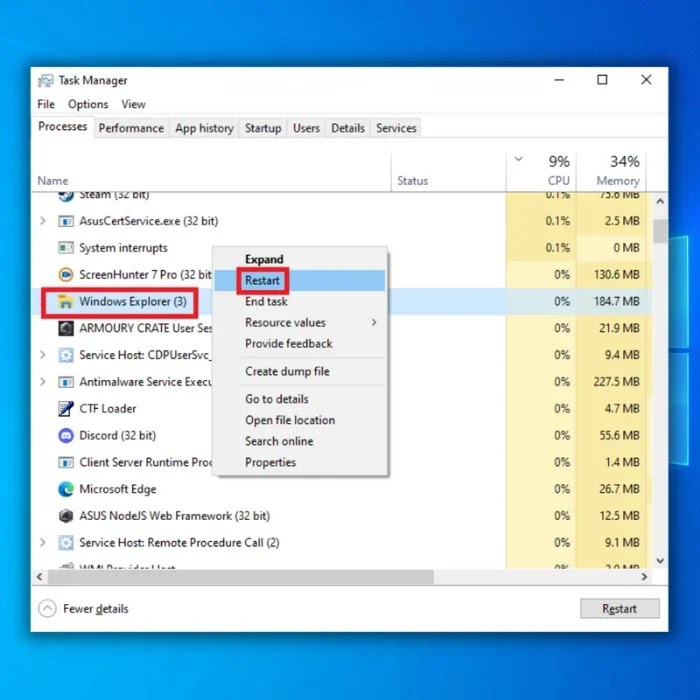
- Tunggu hingga Windows Explorer menyelesaikan proses restart-nya. Kamu mungkin melihat taskbar dan file explorer menghilang selama beberapa detik, tetapi mereka akan kembali setelah proses restart selesai.
- Setelah restart selesai, periksa untuk melihat apakah Alt+Tab berfungsi dengan baik.
Metode Ketiga – Aktifkan Peek Option Di Advanced System Settings
- Tahan tombol “Windows” dan tekan “R” ketik “sysdm.cpl” di baris perintah jalankan, dan tekan enter.
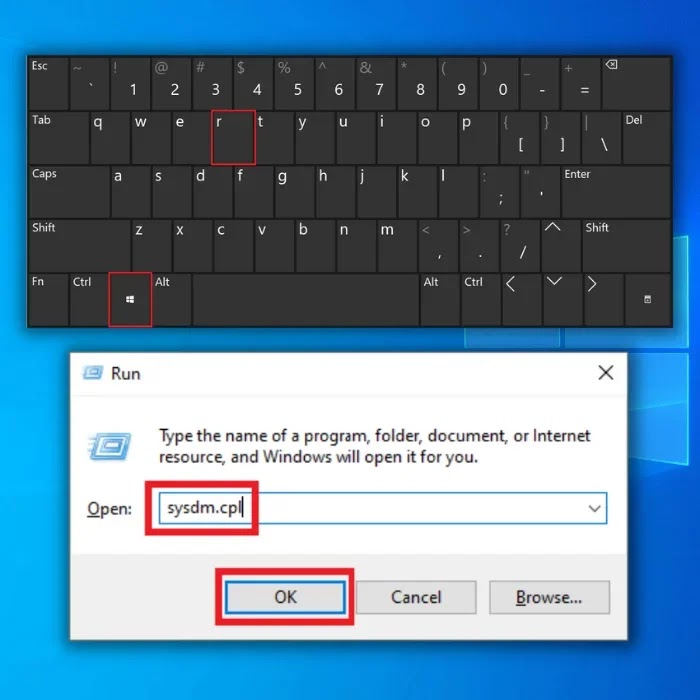
- Di jendela System Properties, klik pada “Advanced Tab” dan “Settings” di bawah Performance.
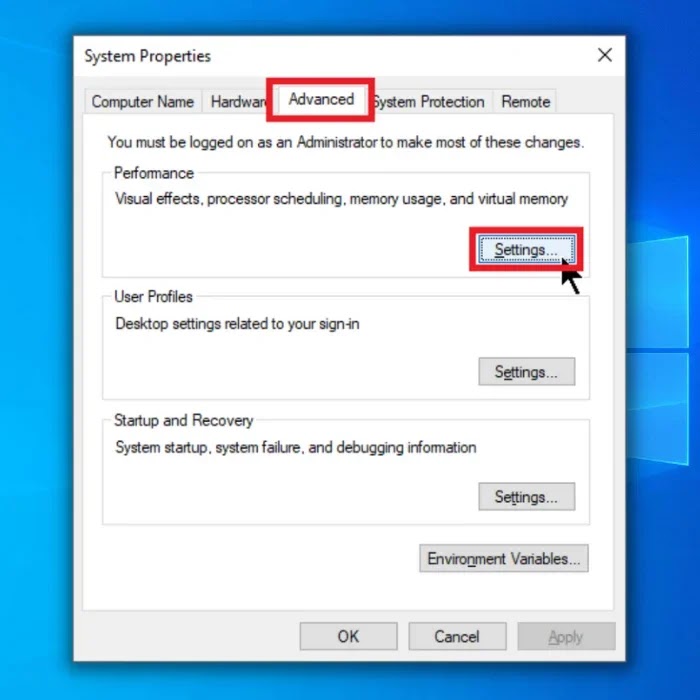
- Centang opsi “Enable Peek” untuk mengaktifkan fitur tersebut. Klik “Terapkan” dan “OK” dan periksa apakah ini memperbaiki masalah alt+tab.

Metode Keempat – Perbarui Driver Keyboard Kamu
Bahkan jika kamu telah melalui metode pertama dan memeriksa ulang keyboard kamu, mungkin ada masalah dengan driver keyboard kamu. Sepotong teknologi ini memungkinkan perangkat keras dan sistem operasi kamu berkomunikasi dengan benar. Jika pengandar papan ketik kamu kedaluwarsa, pengandar itu mungkin mulai bertingkah dan menimbulkan masalah.
- Tekan tombol “Windows” dan “R” dan ketik “devmgmt.msc” di baris perintah jalankan, dan tekan enter untuk membuka Pengelola Perangkat.

- Dalam daftar perangkat di Pengelola Perangkat, klik dua kali “Keyboard” untuk meluaskannya, klik kanan pada keyboard kamu, dan klik “Perbarui Driver”.
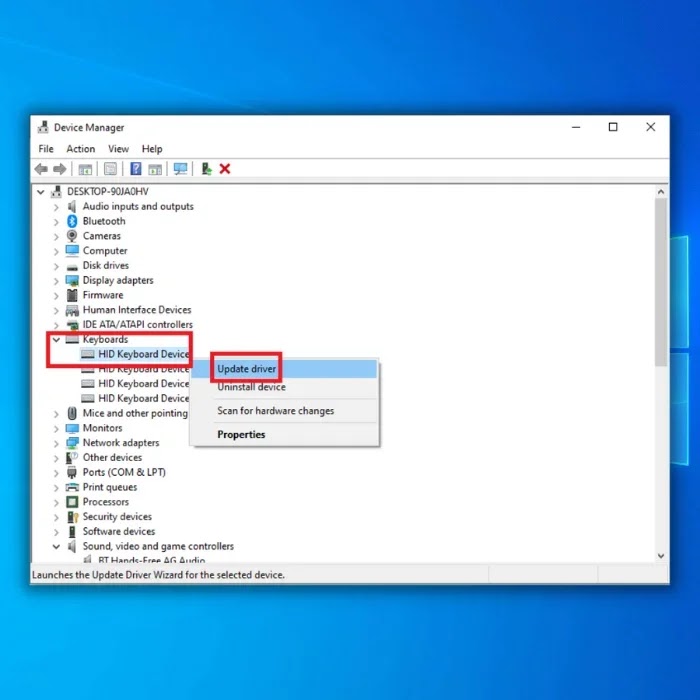
- Pilih “Search Automatically for Drivers” dan ikuti petunjuk selanjutnya untuk menginstal network adapter driver baru sepenuhnya. Tutup jendela Device Manager dan menyalakan kembali komputer kamu dan centang ini untuk memperbaiki masalah Alt+Tab yang tidak berfungsi.
Metode Kelima – Konfigurasi Ulang Nilai Registry
- Tekan Windows pada keyboard kamu, ketik regedit, lalu klik kanan pada hasil regedit dan klik Jalankan sebagai administrator.
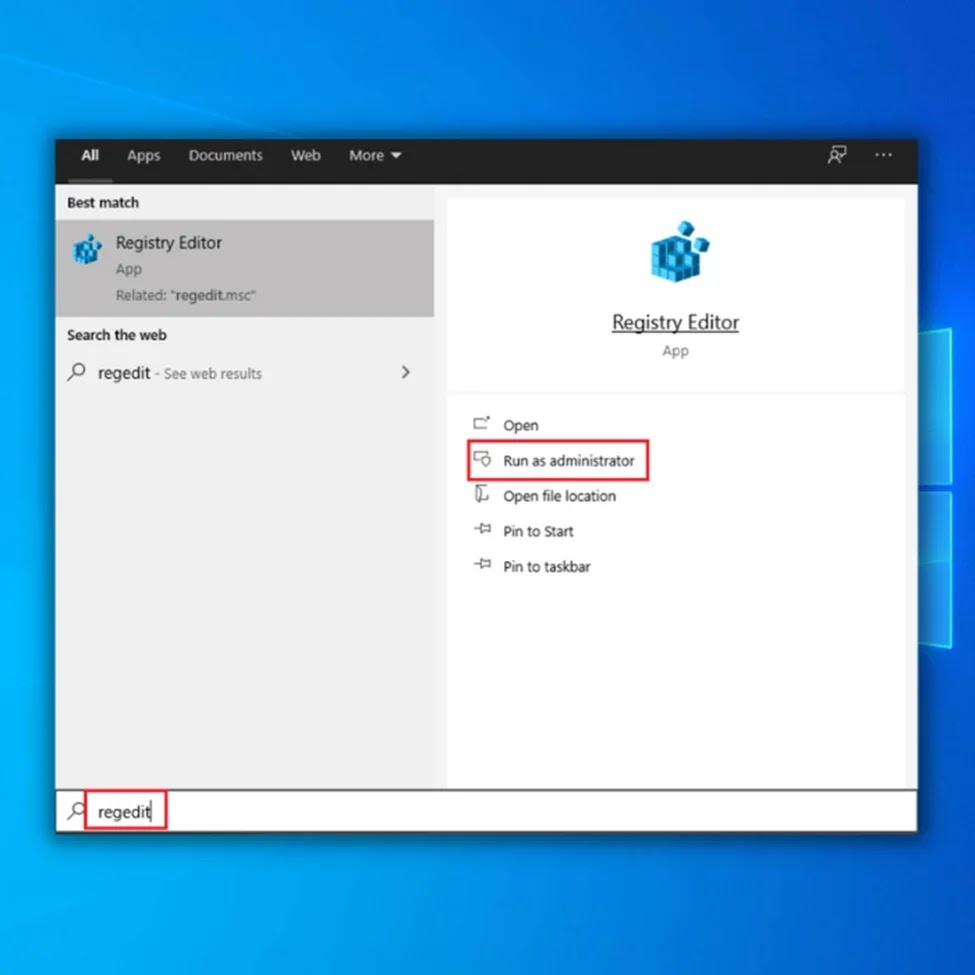
- Klik Ya saat diminta untuk mengonfirmasi.
- Setelah kamu membuka jendela editor Registry, navigasikan ke jalur berikut:
HKEY_CURRENT_USER \Software\Microsoft\Windows\CurrentVersion\Explorer
- Klik dua kali pada folder “Explorer” dan periksa apakah kamu bisa melihat “Alt Tab Settings”, klik dua kali padanya dan atur Value Data ke 1.
- Jika kamu tidak melihat file “Alt Tab Settings”, klik kanan ruang di panel kanan dan klik “New”, lalu pilih Nilai DWORD (32-bit).

- Beri nama file baru “Alt Tab Settings” dan atur data nilainya menjadi 1.
- Menyalakan kembali komputer kamu dan periksa apakah metode ini memperbaiki masalah Alt+Tab.
Metode Keenam – Aktifkan Fitur Turn Off Windows Key Hotkeys
- Di keyboard kamu, tekan Windows + R, dan ketik perintah berikut “gpedit.msc” di dialog Run. Tekan Enter untuk membuka Kebijakan Grup di Windows 10.

- Di panel kiri Editor Kebijakan Grup, perluas “Konfigurasi Pengguna> Template Administratif> Komponen Windows> File Explorer.
- Cari “Turn off Windows Key hotkeys” dan klik dua kali di atasnya.
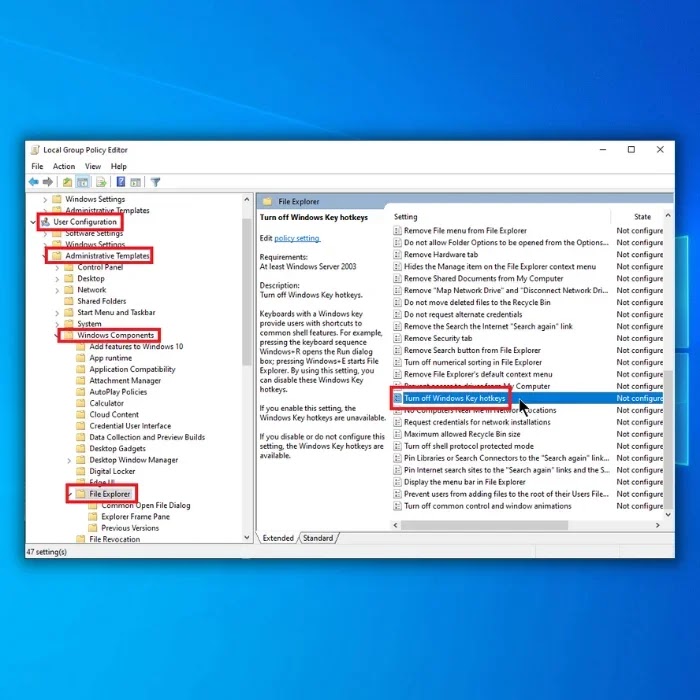
- Di jendela berikutnya, klik “Diaktifkan”, klik Terapkan, lalu OK.
Kesimpulan
Salah satu langkah troubleshooting yang disebutkan harus bisa memperbaiki tombol Alt+Tab, mengingat kamu telah memastikan keyboard berfungsi dengan benar di komputer lain.
Jika kamu masih mengalami masalah yang sama setelah melakukan langkah-langkah tersebut, coba lakukan system recovery.







